- Шаг 1: Откройте настройки
- Найдите иконку «Настройки» на главном экране
- Нажмите на иконку «Настройки», чтобы открыть меню настроек
- Шаг 2: Найдите раздел «iTunes Store и App Store»
- Прокрутите вниз по меню настроек и найдите раздел «iTunes Store и App Store»
- Нажмите на раздел «iTunes Store и App Store», чтобы открыть его настройки
- Шаг 3: Включите автообновление приложений
- Вопрос-ответ:
- Как включить автообновление приложений на iPhone?
- Как настроить автообновление приложений только по Wi-Fi?
- Как отключить автообновление приложений на iPhone?
- Можно ли настроить автообновление только для определенных приложений на iPhone?
- Как узнать, какие приложения были обновлены на iPhone?
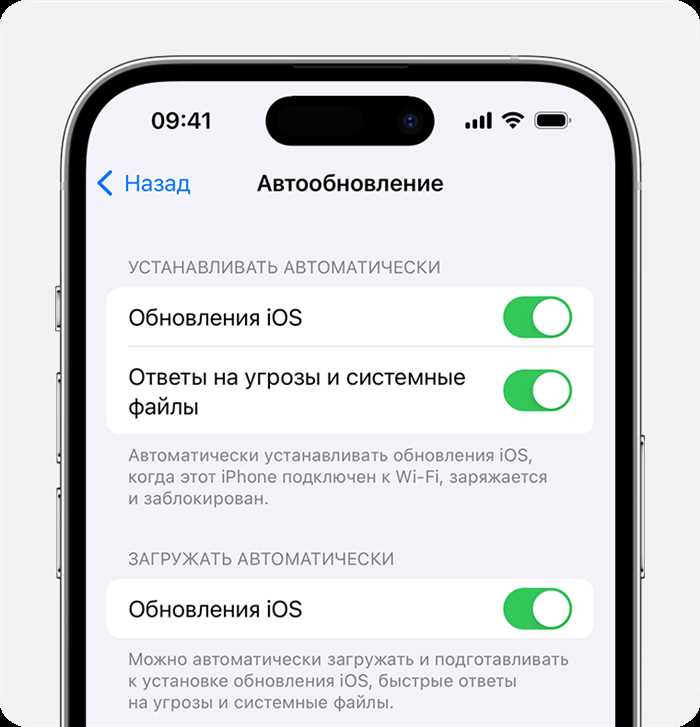
iPhone — это популярное устройство, которое используется миллионами людей по всему миру. Одной из его удобных функций является возможность автоматического обновления приложений. Это означает, что вы больше не будете тратить время на ручное обновление каждого приложения в App Store. В этой статье мы расскажем вам, как включить автообновление приложений на iPhone и сэкономить свое время.
Включение автообновления приложений на iPhone — это простой процесс, который займет всего несколько минут. Вам понадобится только ваш iPhone и доступ к интернету. Вот пошаговая инструкция, которая поможет вам включить автообновление приложений на вашем iPhone.
1. Откройте приложение «Настройки» на вашем iPhone.
2. Прокрутите вниз и нажмите на вкладку «iTunes Store и App Store».
3. В разделе «Автоматические загрузки» найдите опцию «Обновления».
4. Включите переключатель рядом с опцией «Обновления».
Теперь ваш iPhone будет автоматически обновлять все приложения из App Store. Это очень удобно, так как вы всегда будете иметь последние версии приложений с новыми функциями и исправлениями ошибок. Кроме того, автообновление приложений поможет вам сэкономить время и избежать необходимости регулярно проверять наличие обновлений в App Store.
Включение автообновления приложений на iPhone — это простой способ сделать вашу жизнь проще. Теперь вы можете быть уверены, что все ваши приложения всегда будут обновлены до последней версии. Наслаждайтесь новыми функциями и улучшениями без лишних хлопот!
Шаг 1: Откройте настройки

Для включения автообновления приложений на iPhone вам необходимо открыть настройки устройства. На главном экране найдите иконку «Настройки» и нажмите на нее.
Настройки iPhone предоставляют доступ к различным функциям и параметрам устройства. Здесь вы можете настроить различные параметры, включая автообновление приложений.
Как только вы откроете настройки, прокрутите вниз и найдите раздел «iTunes Store и App Store». Нажмите на этот раздел, чтобы открыть его.
В разделе «iTunes Store и App Store» вы найдете различные параметры, связанные с загрузкой и обновлением приложений. Здесь вы сможете включить автообновление приложений на iPhone.
Продолжайте чтение, чтобы узнать, как включить автообновление приложений на iPhone и настроить его по своему усмотрению.
Найдите иконку «Настройки» на главном экране
Для включения автообновления приложений на iPhone необходимо выполнить несколько простых шагов. В первую очередь, найдите иконку «Настройки» на главном экране вашего устройства.
Иконка «Настройки» обычно представлена в виде серого круга с шестеренкой внутри. Она может находиться на любой из домашних страниц вашего iPhone, поэтому вам может потребоваться прокрутить экран влево или вправо, чтобы ее найти.
Как только вы найдете иконку «Настройки», коснитесь ее пальцем, чтобы открыть приложение.
Примечание: Если вы не можете найти иконку «Настройки» на главном экране, попробуйте воспользоваться функцией поиска. Для этого смахните пальцем вниз по экрану и введите «Настройки» в поисковую строку.
Нажмите на иконку «Настройки», чтобы открыть меню настроек
Для включения автообновления приложений на iPhone вам потребуется открыть меню настроек. Для этого найдите на главном экране вашего устройства иконку «Настройки» и нажмите на нее.
После того как вы откроете меню настроек, прокрутите его вниз до раздела «iTunes Store и App Store». В этом разделе вы найдете различные настройки, связанные с загрузкой и обновлением приложений.
Далее, чтобы включить автообновление приложений, нажмите на переключатель рядом с опцией «Автоматические загрузки». Когда переключатель окрасится в зеленый цвет, это будет означать, что автообновление приложений включено.
Теперь ваш iPhone будет автоматически обновлять все установленные приложения, когда доступны новые версии. Это позволит вам всегда использовать самые актуальные и безопасные версии приложений.
Шаг 2: Найдите раздел «iTunes Store и App Store»
Чтобы включить автообновление приложений на iPhone, вам необходимо найти раздел «iTunes Store и App Store» в настройках устройства. Следуйте инструкциям ниже, чтобы выполнить этот шаг:
| 1. | На главном экране вашего iPhone найдите и нажмите на иконку «Настройки». |
| 2. | Прокрутите вниз и нажмите на раздел «iTunes Store и App Store». |
| 3. | В открывшемся меню найдите раздел «Автоматические загрузки» и нажмите на него. |
| 4. | В появившемся окне включите опцию «Обновления». |
После выполнения этих шагов автообновление приложений будет включено на вашем iPhone. Теперь все установленные приложения будут автоматически обновляться, когда доступны новые версии.
Прокрутите вниз по меню настроек и найдите раздел «iTunes Store и App Store»

Чтобы включить автообновление приложений на iPhone, вам необходимо выполнить несколько простых шагов. Вот подробная инструкция:
- Откройте настройки на вашем iPhone.
- Прокрутите вниз по меню настроек.
- Найдите раздел «iTunes Store и App Store».
- Тапните на этот раздел, чтобы открыть его.
- В разделе «Автоматические загрузки» найдите опцию «Обновления».
- Убедитесь, что переключатель рядом с опцией «Обновления» включен.
Теперь ваш iPhone будет автоматически обновлять все установленные приложения. Это удобно, так как вы всегда будете иметь последние версии приложений с новыми функциями и исправлениями ошибок.
Нажмите на раздел «iTunes Store и App Store», чтобы открыть его настройки
Чтобы включить автообновление приложений на iPhone, вам необходимо открыть настройки iTunes Store и App Store. Это позволит вам автоматически обновлять все установленные приложения на вашем устройстве.
Вот как это сделать:
- На главном экране вашего iPhone найдите и нажмите на иконку «Настройки».
- Прокрутите вниз и нажмите на раздел «iTunes Store и App Store».
- В открывшемся меню вы увидите различные настройки для iTunes Store и App Store.
- Найдите раздел «Автоматические загрузки» и нажмите на переключатель рядом с «Обновления».
- Теперь автообновление приложений будет включено на вашем iPhone.
Теперь все установленные приложения на вашем iPhone будут автоматически обновляться, что позволит вам всегда использовать последние версии приложений и получать все новые функции и исправления ошибок.
Шаг 3: Включите автообновление приложений

Чтобы включить автообновление приложений на iPhone, выполните следующие действия:
- Откройте настройки на вашем iPhone.
- Прокрутите вниз и нажмите на вкладку «iTunes Store и App Store».
- В разделе «Автоматические загрузки» найдите опцию «Обновления» и переключите ее в положение «Включено».
- Теперь все ваши приложения будут автоматически обновляться, когда доступны новые версии.
Теперь вы знаете, как включить автообновление приложений на iPhone. Это удобная функция, которая позволяет вам всегда использовать последние версии приложений без необходимости вручную обновлять их.
Вопрос-ответ:
Как включить автообновление приложений на iPhone?
Чтобы включить автообновление приложений на iPhone, нужно открыть настройки устройства, затем прокрутить вниз и найти раздел «iTunes Store и App Store». В этом разделе нужно найти опцию «Автоматические загрузки» и включить переключатель рядом с «Обновления». Теперь все приложения на вашем iPhone будут автоматически обновляться.
Как настроить автообновление приложений только по Wi-Fi?
Чтобы настроить автообновление приложений только по Wi-Fi на iPhone, нужно открыть настройки устройства, затем прокрутить вниз и найти раздел «iTunes Store и App Store». В этом разделе нужно найти опцию «Автоматические загрузки» и включить переключатель рядом с «Обновления». После этого нужно убедиться, что рядом с «Использовать мобильные данные» переключатель выключен. Теперь приложения будут автоматически обновляться только при подключении к Wi-Fi.
Как отключить автообновление приложений на iPhone?
Чтобы отключить автообновление приложений на iPhone, нужно открыть настройки устройства, затем прокрутить вниз и найти раздел «iTunes Store и App Store». В этом разделе нужно найти опцию «Автоматические загрузки» и выключить переключатель рядом с «Обновления». Теперь приложения на вашем iPhone не будут автоматически обновляться.
Можно ли настроить автообновление только для определенных приложений на iPhone?
На iPhone нельзя настроить автообновление только для определенных приложений. Опция «Автоматические загрузки» в настройках устройства применяется ко всем приложениям, установленным на iPhone. Если вы хотите обновлять только определенные приложения, вам придется вручную обновлять их через App Store.
Как узнать, какие приложения были обновлены на iPhone?
Чтобы узнать, какие приложения были обновлены на iPhone, нужно открыть App Store и перейти на вкладку «Обновления». Здесь вы увидите список приложений, которые были обновлены. Если вы хотите узнать подробности об обновлении конкретного приложения, вы можете нажать на него в списке и прочитать описание обновления.






